アラート¶
RISKENでは問題のあるデータを発見しときにアラートを生成し通知を行う機能を実装しています。ここではアラートに関する操作方法を説明します。
アラート確認¶
- 事前にアラート条件を設定しておくことで、問題の箇所をアラート画面で確認することができます
- 生成されたアラートを確認するには左メニューより
Alert > Alertをクリックします - 現在有効なアラートが表示されます
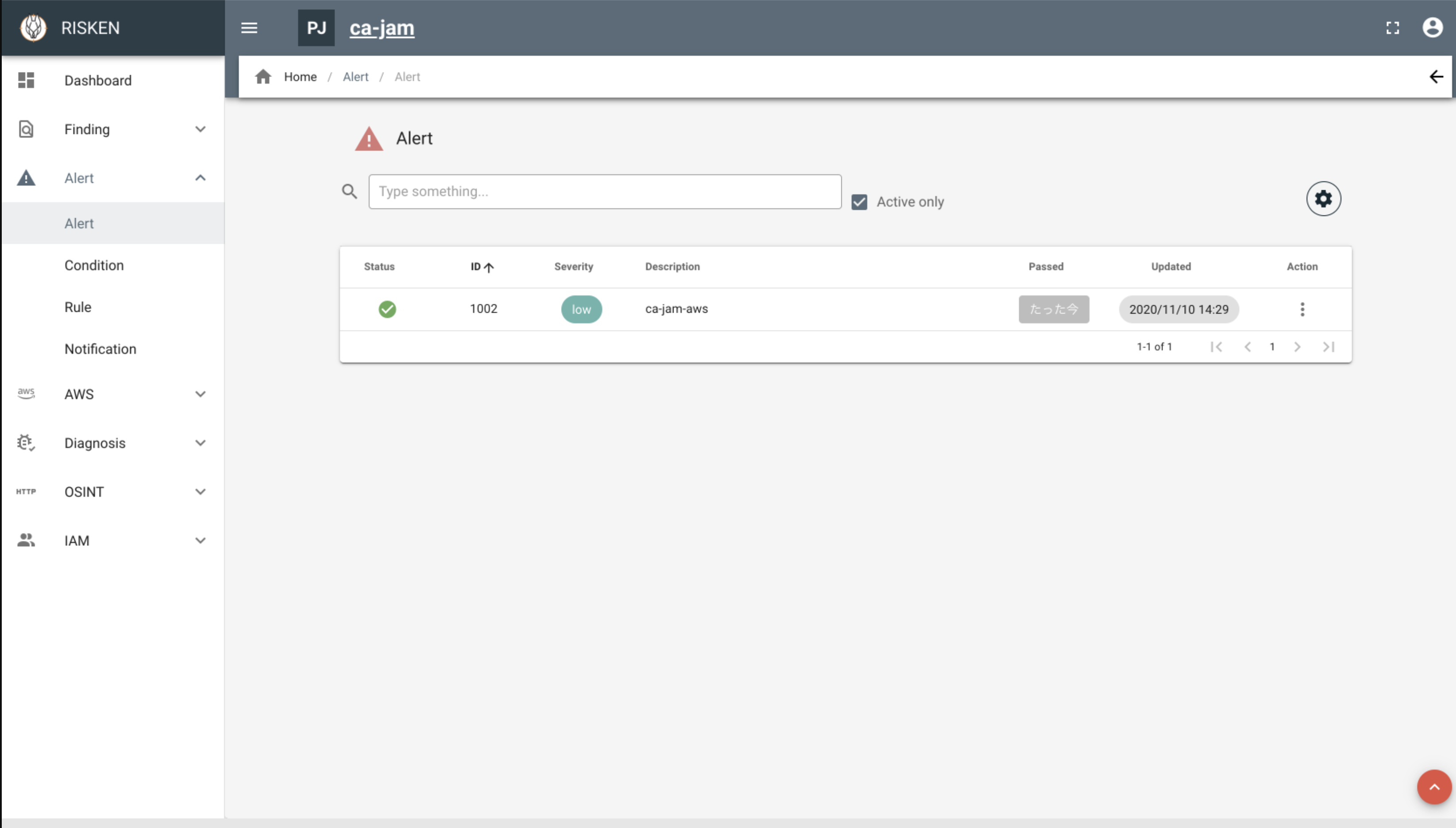
- テキストボックスでアラートをフィルタすることができます
Active Onlyのチェック外すと過去のアラートを確認することができます
- アラートの詳細をみるには一覧のデータをクリックします
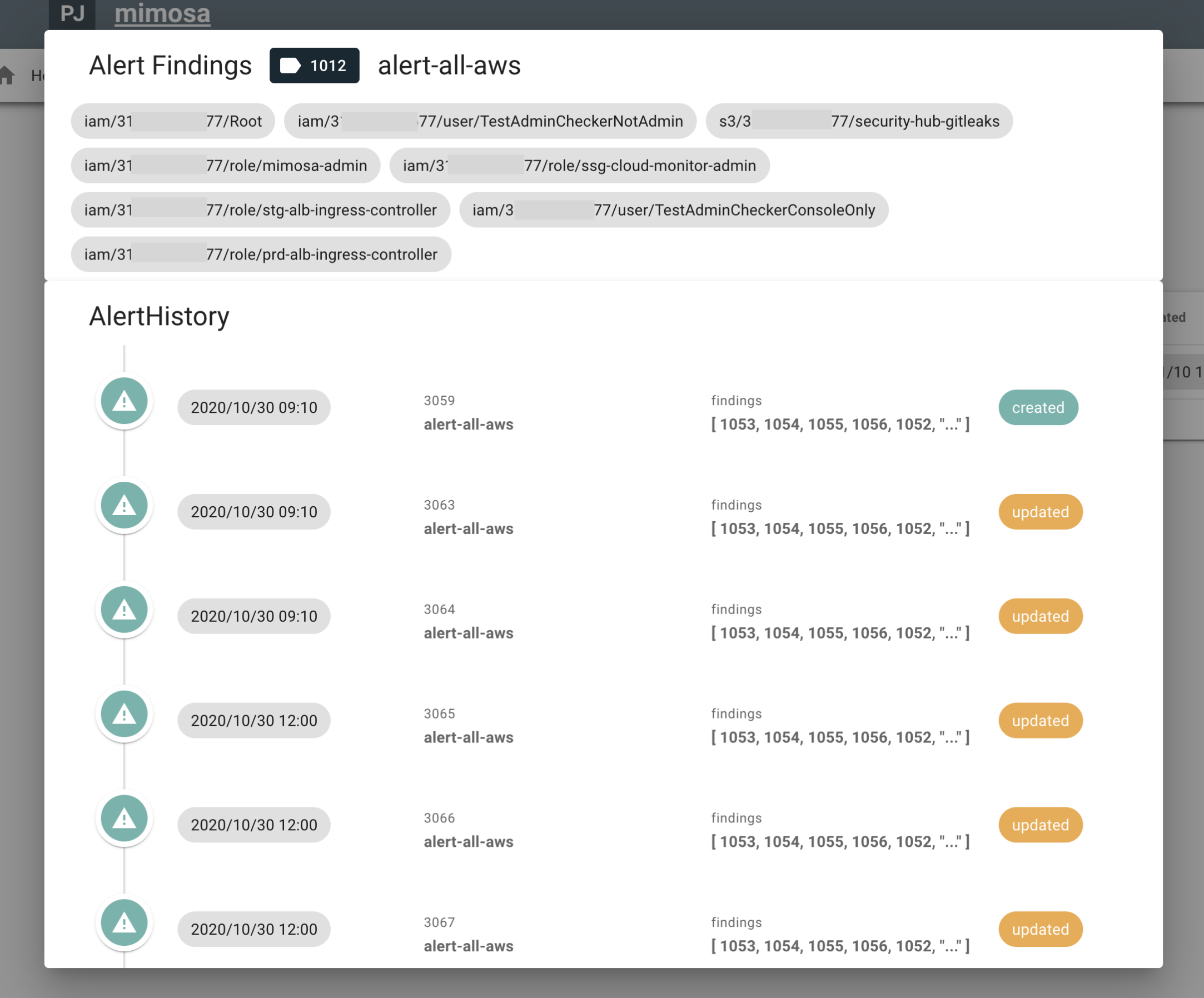
- アラート条件に合致するFindingのリンクが表示されます
- 画面下側にはアラートの更新履歴を確認することができます
アラート設定¶
- 事前に アラート条件 を設定しておくことで、データ収集時に自動でアラート判定・通知を行うことが可能です
- アラート条件には複数のアラートルールと通知先を登録することができます
- アラート条件を作成する前に、まずルールと通知の設定を行います
アラートルールの設定¶
- 左メニューの
Alert > Ruleをクリックしてください - 画面右側の
NEWをクリックします - 以下の項目を入力し
REGISTをクリックします- Name : アラート名
- [Findingのフィルタ条件]
- ResourceName : リソース名(部分一致)
- Tag : タグ名
- FindingCount: 上記のフィルタ条件に合致するFinding数
- Score: Findingのスコア(何pt以上かを指定)
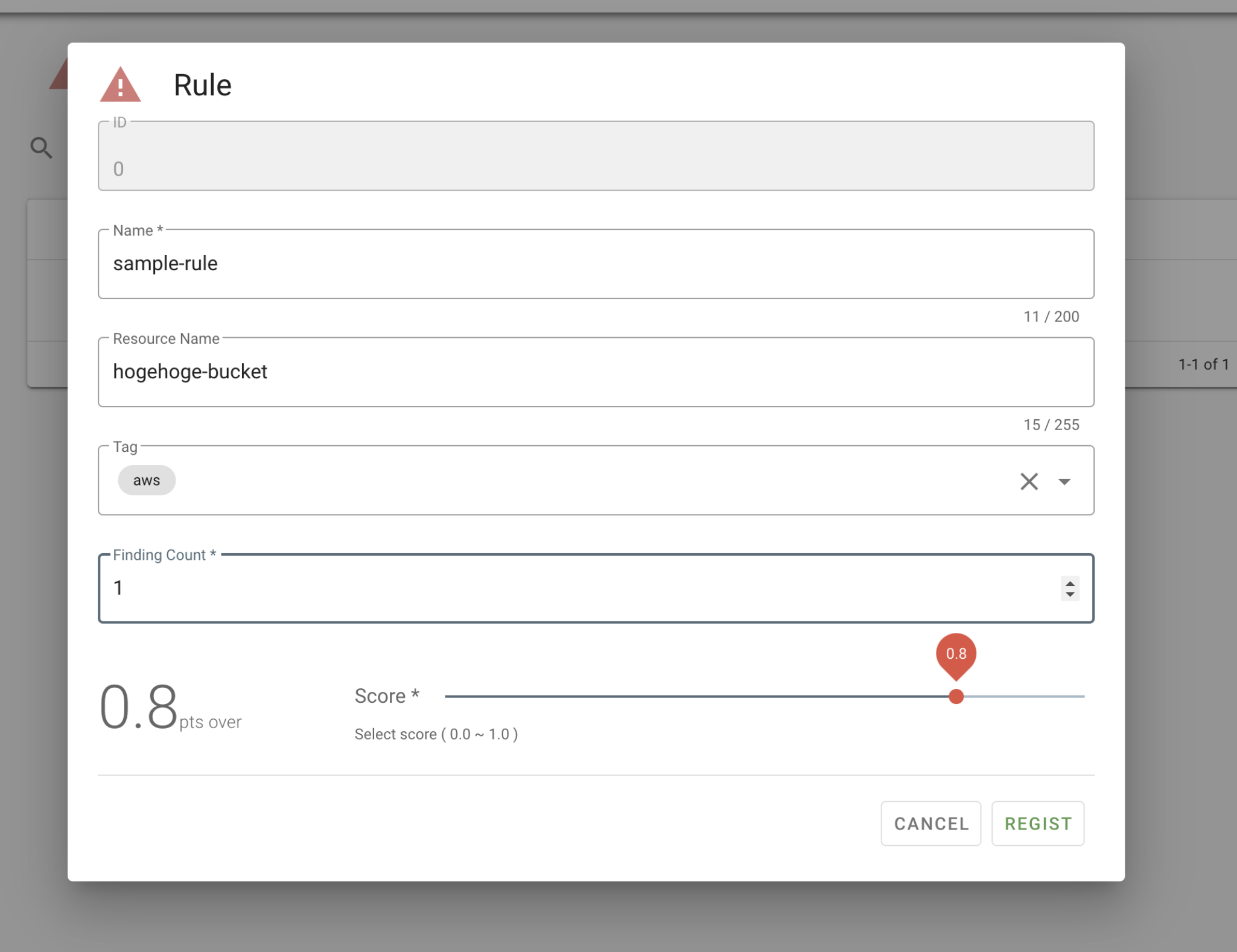
通知先の設定¶
- 左メニューの
Alert > Notificationをクリックしてください - 画面右側の
NEWをクリックします - 必要な項目を入力し
REGISTをクリックします- Name : 通知名
- Type : 現状
Slackのみサポート - Notification Language : 通知言語を設定してください
- Slack Setting:
SlackAppからの通知かWebhookURLが選択できます
Slack App¶
- Channel ID : 通知先のチャンネルIDまたはチャンネル名を指定します(ただし、チャンネル名の場合はSlack側が変更になると通知されなくなります)
-
Options
- Custom Message : 通知メッセージをカスタマイズできます
- メンションを挿入する場合は以下のフォーマットを指定してください
- ユーザ:
<@user_name>(または<@user_id>) - グループ:
<!subteam^GROUP_ID>(例:<!subteam^S01234567890>) - 特別なメンション:
<!here>など - 詳細はSlack公式ドキュメント を参照してください
- ユーザ:
- 未入力の場合、デフォルトメッセージは
@xxxx アラートが発生しましたです@xxxxの部分は設定したSeverityに応じて変化しますHigh: @channelMedium: @hereLow: メンションなし
- メンションを挿入する場合は以下のフォーマットを指定してください
- Custom Message : 通知メッセージをカスタマイズできます
-
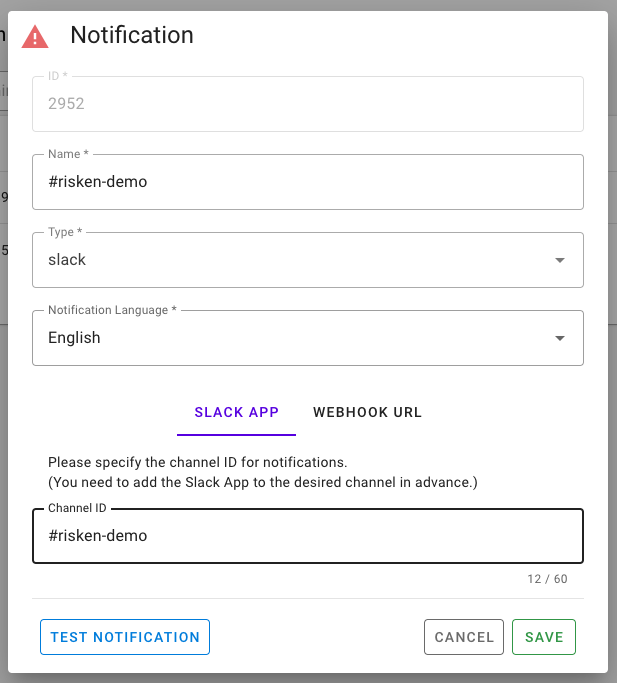
WebhookURL¶
- Webhook URL : Incomming Webhookで作成されたWebhook URLを指定
- Incomming Webhookで上で指定したchannel/ icon/ nameで通知が飛びます
- Options
- Custom Message : 通知メッセージをカスタマイズできます
- メンションを挿入する場合は
<@user_name>や、<!here>などを指定してください - 未入力の場合、デフォルトメッセージは
@xxxx アラートが発生しましたです@xxxxの部分は設定したSeverityに応じて変化しますHigh: @channelMedium: @hereLow: メンションなし
- メンションを挿入する場合は
- Channel (Depricated) : 通知先のチャンネルを指定します。現在、非推奨な設定項目です。
- Custom Message : 通知メッセージをカスタマイズできます
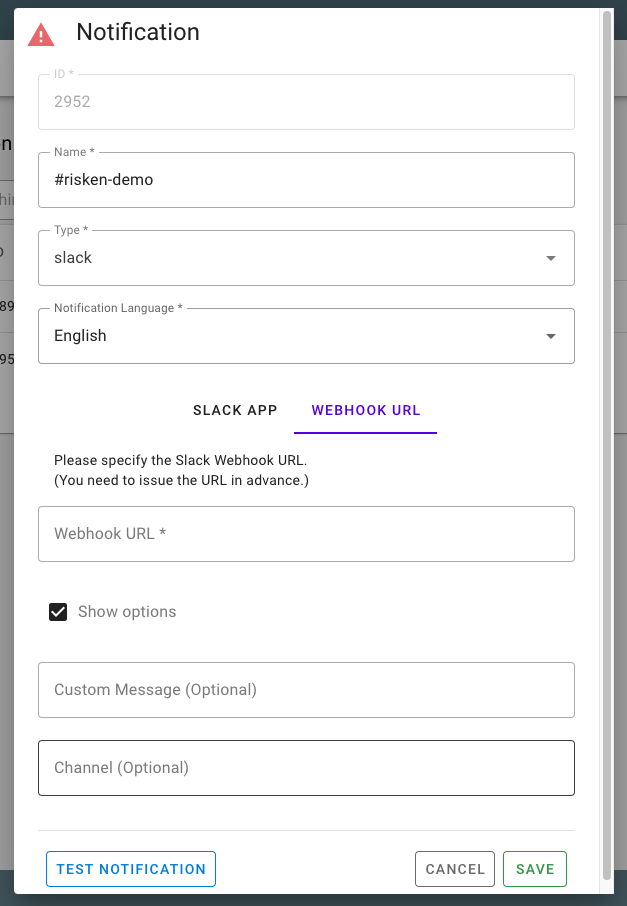
アラート条件の設定¶
- 左メニューの
Alert > Conditionをクリックしてください - 画面右側の
NEWをクリックします - Alert Conditionダイアログで以下の項目を入力し
REGISTをクリックします- Description: アラートの説明
- Severity: 重大度の選択
- High: 最も危険なレベル。通知時時に
@channelでメンションされます - Medium: 中間のレベル。通知時時に
@hereでメンションされます - Low: INFOレベル。通知時のメンションはなし。
- High: 最も危険なレベル。通知時時に
- And Or: アラートルールを複数設定する場合の評価方法を指定します
- And: すべてのルールが
trueとなった場合にアラートを生成します - Or: いずれか一つ以上のルールが
trueとなった場合にアラートを生成します
- And: すべてのルールが
- Notification Cache Term: アラート通知を抑制するための設定です。設定した期間内では連続する通知を行いません
- デフォルト1時間
- Enabled: ON/OFFでアラート条件の有効/無効を切り替えます
- アラートルール: 有効にしたいルールを選択します。(複数可)
- 通知ルール: 有効にしたい通知先を選択します。(複数可)
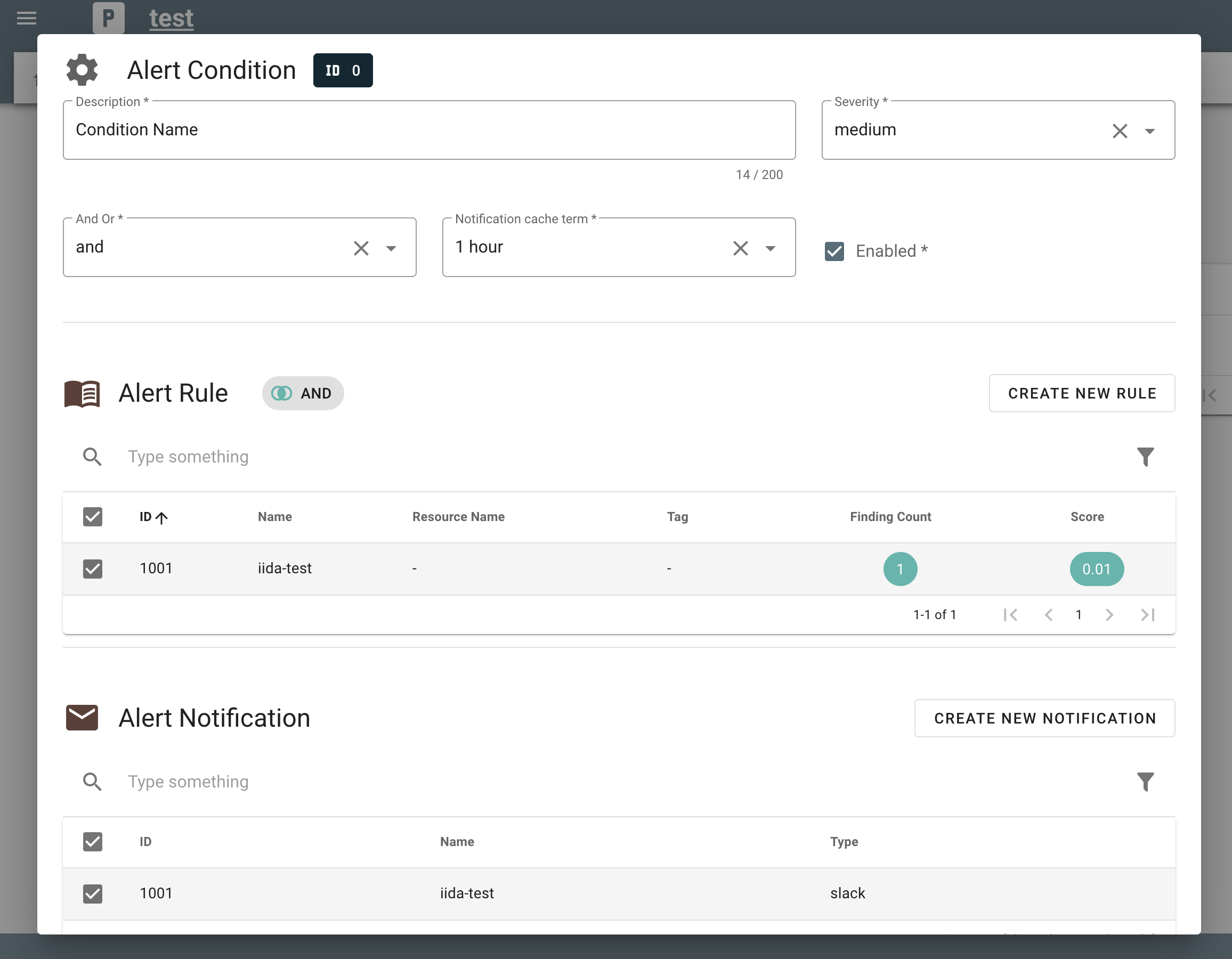
アラート除外設定¶
RISKENは定期的にデータソーススキャンをした後に登録済みのアラート条件に基づいて評価→アラート生成を行いますが、以下の操作をすることでアラートの評価対象から除外することができます
アラートを ペンディング 状態にする¶
- ペンディング状態のアラートがあると、以降は当該アラート条件での通知が飛ばなくなります。
- アラートの履歴データのみが保存される状態になります
- 問題が解消され、アラートが
Deactiveな状態になると、新たにアラートが生成されるようになります - *アラートのライフサイクル:
Active<->Pending(手動更新) ->Deactive
- 以下の操作でペンディング状態にすることができます
Alert > Alert画面に遷移します- 一覧右側のアクションボタンから
Pendingをクリックする 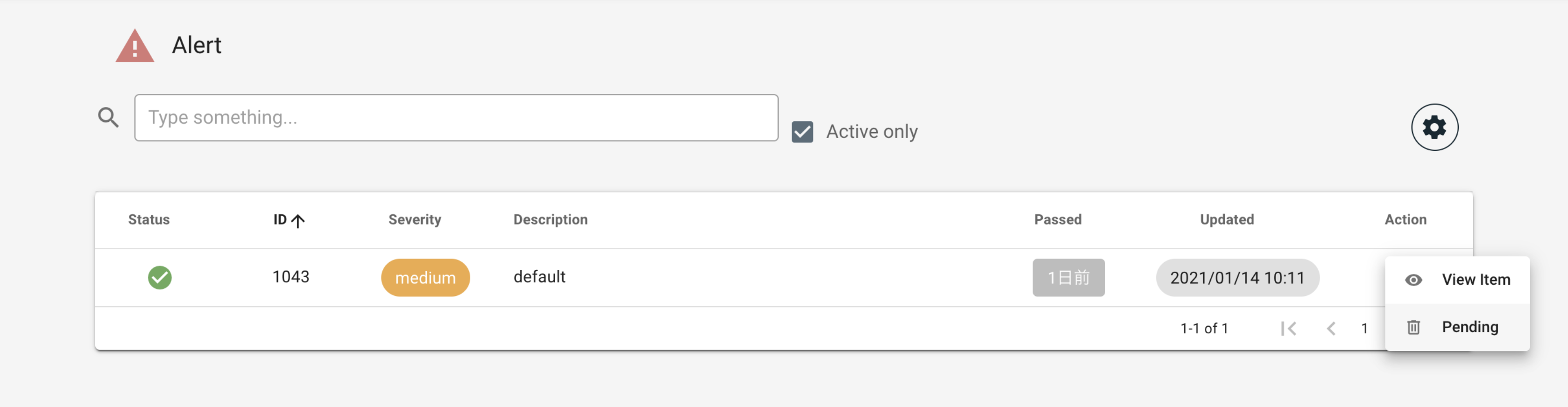
Findingを ペンディング 状態にする¶
- 問題がないことがわかってるFinidingはペンディングさせることでアラートの評価対象から除外させることができます
- 以下の操作でFindingをペンディング状態にすることができます
Finding > Finding画面に遷移します- 一覧右側のアクションボタンから
Pend Findingをクリックする 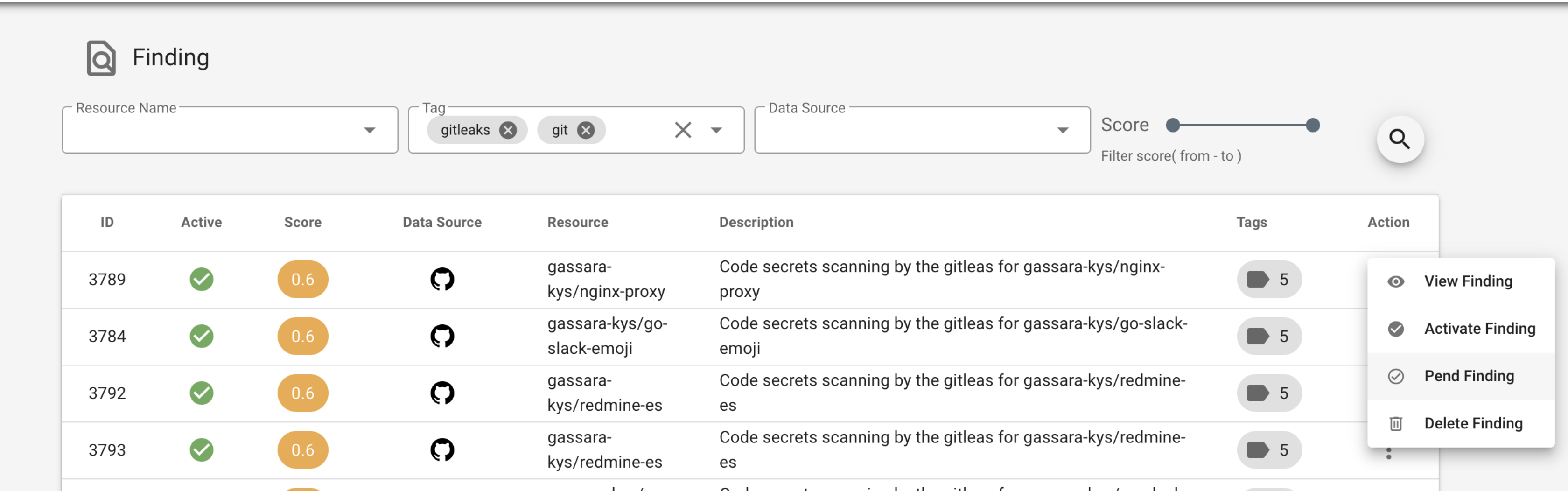
- 他にも一括選択でペンディング状態にすることができます
- 詳細はFindingの削除/ペンディングを参照してください